‘Existe uma maneira de mover o Whatsapp de volta do Google Drive para o iCloud? Eu usei Samsung S8+ por vários anos e as mensagens mais importantes do WhatsApp tinham backup no Google Drive. Eu acabei de comprar recentemente um iPhone 13 e não sei como restaurar o meu Whatsapp do Google Drive para o iCloud.’ – From discussions.apple.com
É Possível Transferir Diretamente o WhatsApp do Google Drive para o iCloud?
Atualmente não é possível transferir diretamente o WhatsApp do Google Drive para o iCloud (mas nós temos a solução para esse problema).
O Google Drive é uma das melhores maneiras de fazer backup de mensagens do WhatsApp em dispositivos Android. Mas os protocolos de criptografia do Google Drive são muito diferentes do iCloud, tornando a transferência de dados do WhatsApp do Google Drive para o iCloud diretamente impossível. Mas vale a pena ressaltar que existem ferramentas de terceiros que podem ajudá-lo a superar esse problema, permitindo que você transfira facilmente os dados WhatsApp do backup do Google Drive para o iCloud.

Como Fazer
A transferência do WhatsApp do Google Drive para o iCloud pode ser realizada por etapas. A primeira etapa envolve restaurar o backup para o dispositivo Android. Na etapa 2, usaremos uma ferramenta especial para transferir os dados restaurados para um dispositivo iOS, antes de fazer backup dos dados para o iCloud.
Veja aqui como completar este processo em mais detalhes.
Primeira Etapa. Restaurar o WhatsApp do Google Drive para o Android
A primeira coisa a fazer quando você quer mover o backup WhatsApp do Google Drive para o iCloud é, antes de mais, restaurar o WhatsApp do Google Drive novamente no dispositivo Android. Eis como fazer isso.
- Comece por desinstalar o WhatsApp em seu dispositivo Android e, em seguida, volte a instalar.
- Abra o WhatsApp no dispositivo e, em seguida, siga as instruções na tela para configurar o WhatsApp e confirmar o número de telefone. É importante que você use o mesmo número de telefone que você usou para criar o backup.
- Clique em “Restaurar” quando solicitado na próxima janela, para restaurar a cópia de segurança.
- Quando o processo de restauração estiver completo, toque em “Seguinte” para continuar a configurar o WhatsApp.

Requisitos antes de restaurar a partir do Google Drive:
Existem alguns requisitos que você deve saber antes de restaurar a partir do Google Drive.
- Armazenamento suficiente: O Google Drive permite que você armazene muitos dados. No entanto, o processo de restauração pode terminar se não houver armazenamento suficiente no Google Drive.
- Um telefone ativado: Você precisa ativar seu telefone com seu email e senha.
Segunda Etapa. Em seguida, transferir o WhatsApp do Android para o iPhone
O próximo passo no nosso processo é transferir os dados restaurados do WhatsApp para o iPhone. Para isso, precisamos de uma ferramenta especializada que possa mover os dados do WhatsApp entre dispositivos, mesmo que os dispositivos tenham plataformas diferentes. A melhor ferramenta para fazer isso é o Mobitrix WhatsApp Transfer. Sua principal vantagem é transferir todos os dados do WhatsApp entre Android e iPhone.
Siga estes passos simples para usar o Mobitrix para transferir o WhatsApp do Android para o iPhone.
Passo 1: Baixe e instale o Mobitrix WhatsApp Transfer em seu computador.

Passo 2: Conecte o Android e o iPhone ao computador usando cabos USB e espere até que o programa detete os dois dispositivos.

Passo 3: Quando você tiver certeza de que os dispositivos estão conectados e na ordem certa, clique em “Transferir” para iniciar o processo de transferência.
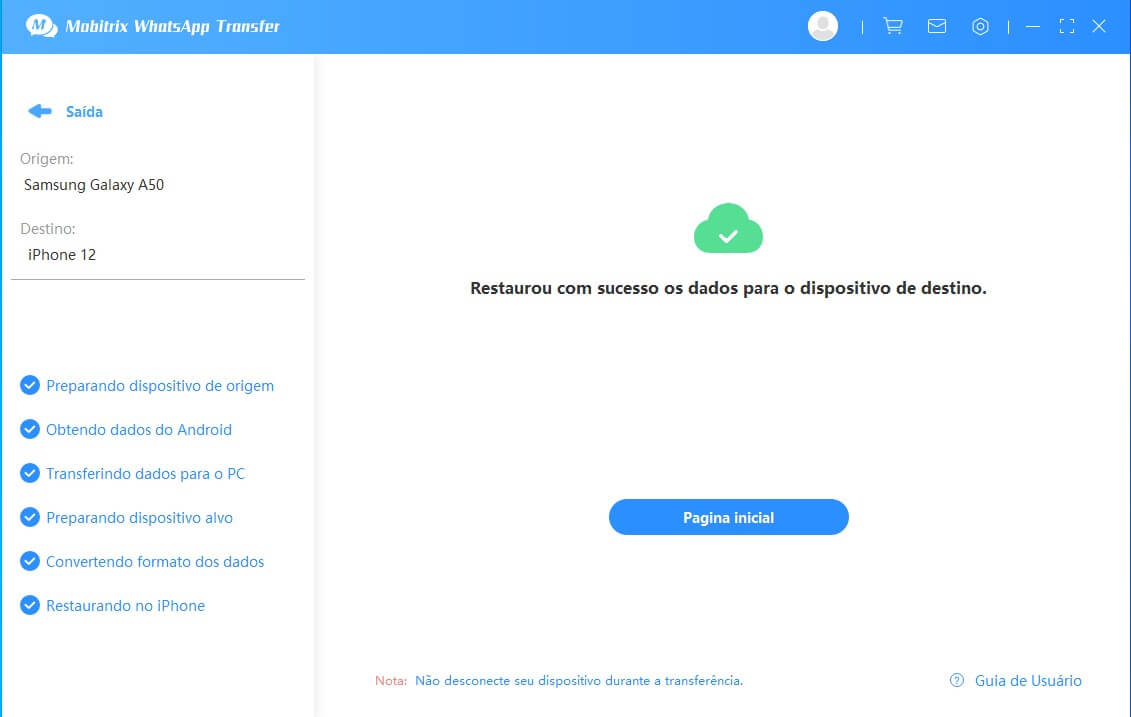
Mantenha os dispositivos conectados ao computador até que o processo de transferência esteja completo. Todas as mensagens do WhatsApp estarão disponíveis no iPhone assim que o processo de transferência estiver completo.
A seguir estão outras características que fazem do Mobitrix a ferramenta ideal de gerenciamento de dados do WhatsApp:
- 1 Clique para transferir o WhatsApp: Ele pode ser usado para transferir o WhatsApp entre dispositivos Android e iPhone de forma fácil e rápida.
- Todos chats e anexos podem ser transferidos: Todo o histórico de chat do WhatsApp e os anexos podem ser transferidos, incluindo textos, imagens, vídeos, emojis, arquivos, etc.
- Backup Gratuito do WhatsApp: você também pode usá-lo para fazer backups do WhatsApp de Android e iPhone para o computador. E não há nenhuma limitação de armazenamento para backup de mensagens WhatsApp.
- Sua privacidade está protegida: Todos os dados do WhatsApp ou outras informações serão mantidos apenas em seu próprio computador.
- Suporta todos os dispositivos e todas as versões do Android e também todos os dispositivos e versões do iOS.
Terceira Etapa. Transferir o WhatsApp do iPhone para o iCloud
Agora que todas as mensagens do WhatsApp estão em seu iPhone, você pode facilmente fazer backup das mensagens para o iCloud, completando assim o processo de transferência do WhatsApp do Google Drive para o iCloud. Aqui estão os passos para fazer backup do WhatsApp para o iCloud em seu iPhone.
- Certifique-se de que o iPhone está conectado a uma rede Wi-Fi e que também tem bateria suficiente. Entre nas configurações do seu iPhone e toque no seu nome. Role para baixo até localizar “iCloud” e toque nele.
- Toque em “iCloud Drive”.
- Efetue login na sua conta iCloud, caso ainda não o tenha feito.
- Volte às configurações > iCloud e ative a secção “Backup iCloud”. Selecione “Efetuar Backup Agora” e será iniciado um backup de todos os dados em seu dispositivo, incluindo o backup WhatsApp.
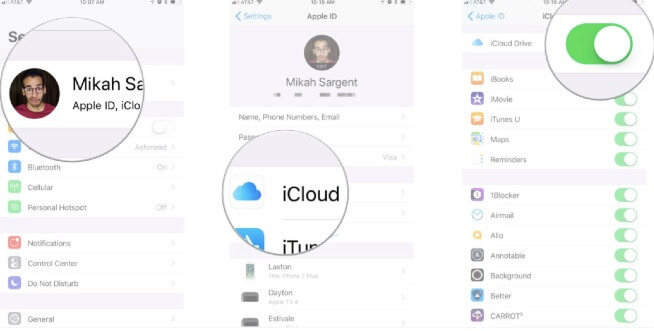

Uma vez concluído o processo de backup, todos os dados que estavam originalmente em sua conta Google Drive estarão disponíveis em sua conta iCloud. Você pode então restaurar o backup para o iPhone caso necessite.
